قم بتغيير قارئ PDF الافتراضي لنظام Windows 10 من Microsoft Edge
مايكروسوفت ويندوز 10 مايكروسوفت الحافة / / March 18, 2020
تاريخ آخر تحديث

بشكل افتراضي ، يحتوي Windows 10 على الكثير من تطبيقاته العالمية التي تم تعيينها كإعدادات افتراضية. من بين الأشياء التي قد لا تكون معجبًا بها هو أن Microsoft Edge هو الإعداد الافتراضي لملفات PDF.
يحتوي Windows 10 ، افتراضيًا ، على الكثير من تطبيقاته العالمية الجديدة التي تم تعيينها كإعدادات افتراضية. قد لا تكون من المعجبين به مايكروسوفت ايدج هو الإعداد الافتراضي لملفات PDF. هذا أمر جيد ، بمعنى أنك لست بحاجة إلى تنزيل تطبيق تابع لجهة خارجية. أيضًا ، من تجربتي ، إنه سريع وسريع الاستجابة ، ولكن الميزات لا تزال متفرقة.
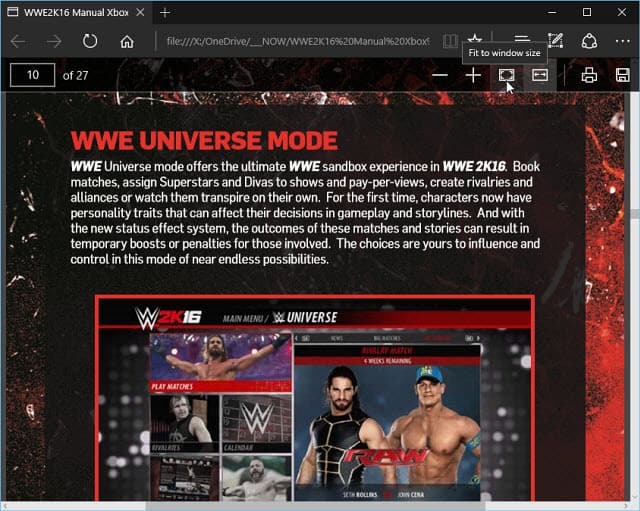
سيفتح Windows 10 ملفات PDF في Microsoft Edge افتراضيًا
إذا كنت تفضل استخدام شيء آخر مثل قارئ Foxit أو Adobe ، يمكنك جعل Windows 10 يستخدم قارئ PDF الذي تختاره.
قم بتغيير برنامج PDF الافتراضي في Windows 10
يشبه تغيير قارئ PDF الافتراضي في Windows 10 إلى حد كبير تغيير البرامج الافتراضية الأخرى. لمزيد من المعلومات حول تغيير الإعدادات الافتراضية ، اقرأ مقالنا: كيفية تعيين التطبيقات الافتراضية في Windows 10.
بينما يمكنك النقر بزر الماوس الأيمن على ملف PDF والانتقال إلى فتح باستخدام واختيار التطبيق. ومع ذلك ، فإن فعل ذلك بهذه الطريقة لا يبدو دائمًا أنه يعمل بالطريقة التي تريدها. في بعض الأحيان ، سيسألك Windows ما هو البرنامج الذي تريده لفتح ملف PDF.
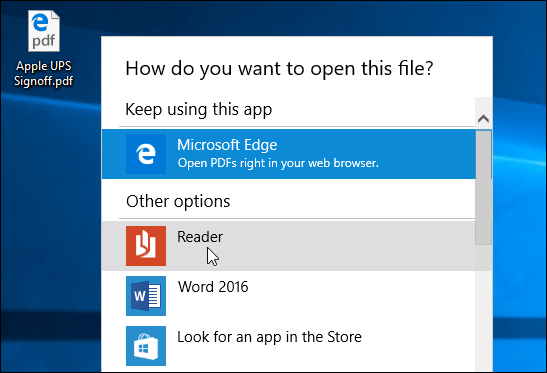
بدلاً من ذلك ، أوصي بالذهاب إلى الإعدادات> النظام> التطبيقات الافتراضية. مرر لأسفل وانقر اختر التطبيقات الافتراضية حسب نوع الملف.
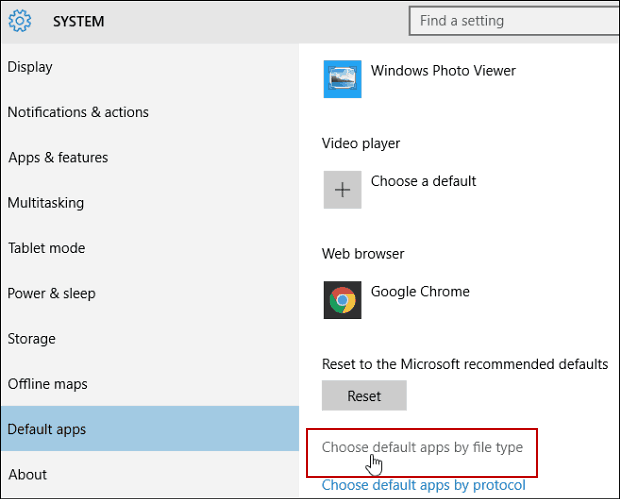
الآن قم بالتمرير لأسفل إلى PDF وانقر فوق Microsoft Edge وقم بتغييره إلى شيء آخر من القائمة أو انتقل إلى متجر Windows لاختيار برنامج.
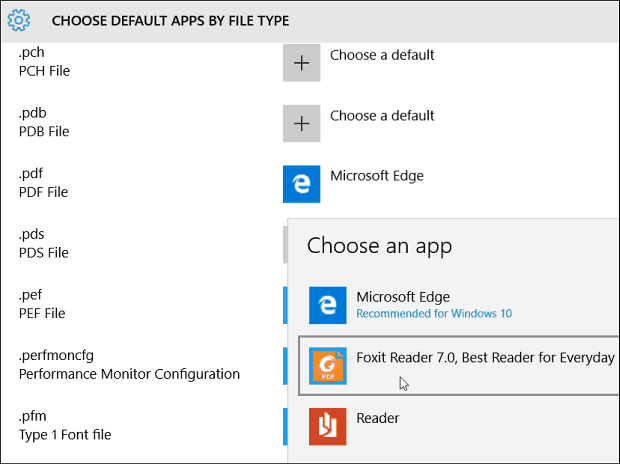
إذا كنت تحب فكرة فتح ملفات PDF في المستعرض ، وليس Edge ، فاقرأ مقالنا حول كيفية القيام بذلك جعل Google Chrome هو قارئ PDF الافتراضي.
لمزيد من المعلومات حول تغيير برامج Windows 10 الافتراضية ، تأكد من قراءة المقالات المدرجة أدناه.
- افتح ملفات PDF في برامج سطح مكتب Windows 8
- قم بتغيير متصفح الويب الافتراضي في Windows 10
إعادة تعيين التطبيقات الافتراضية بسرعة بعد تحديث Windows 10
إزعاج آخر قد لاحظته في Windows 10 هو أنه بعد ترقية كبيرة ، يتم تغيير تطبيقاتك الافتراضية مرة أخرى إلى تطبيقات Windows 10 الافتراضية. لحسن الحظ ، هناك أداة سهلة الاستخدام تسمح لك باستعادة تحديثاتك بسرعة محرر البرامج الافتراضي.
أو إذا كنت تريد عمل نسخة احتياطية من البرامج الافتراضية وإعادة تعيينها بعد التحديث بدون تطبيق تابع لجهة خارجية ، فيمكنك نسخ مفتاح التسجيل احتياطيًا:
HKEY_CURRENT_USER \ SOFTWARE \ Microsoft \ Windows \ CurrentVersion \ Explorer \ FileExts
لمزيد من المعلومات حول كلا الخيارين ، اقرأ مقالنا: احصل على التطبيقات الافتراضية مرة أخرى بسرعة بعد تحديث Windows 10 يعيد تعيينها.


